- Microsoft hat die Unterstützung für Internet Explorer 11 auf Windows 7-Geräten eingestellt. Es ist auch die letzte Version von Internet Explorer und wird am 15. Juni 2022 endgültig eingestellt.
- Langjährige Benutzer von Internet Explorer werden ermutigt, auf die neueste Version von Microsoft Edge umzusteigen, die viele Verbesserungen erfahren hat, um mit anderen Browsern zu konkurrieren.
- Die weitere Verwendung des Internet Explorer 11 stellt ein erhebliches Sicherheitsrisiko dar, da er keine Updates mehr erhält.

- Einfache Migration: Verwenden Sie den Opera-Assistenten, um vorhandene Daten wie Lesezeichen, Passwörter usw. zu übertragen.
- Ressourcennutzung optimieren: Ihr RAM-Speicher wird effizienter genutzt als in anderen Browsern
- Verbesserte Privatsphäre: kostenloses und unbegrenztes VPN integriert
- Keine Werbung: Der integrierte Werbeblocker beschleunigt das Laden von Seiten und schützt vor Data-Mining
- Gaming-freundlich: Opera GX ist der erste und beste Browser für Spiele
- Opera herunterladen
Bei vielen Programmen läuft die Unterstützung für Windows 7 aus. Leider erhalten sie keine Updates oder Sicherheitspatches mehr, die ihre Nutzung sicher machen.
Ein Programm, das mit Windows 7 nicht mehr funktioniert, ist der Internet Explorer 11. Wenn Ihr Computer noch unter Windows 7 läuft und Sie Internet Explorer 11 deinstallieren und auf eine bessere Option wie Microsoft Edge umstellen möchten, lesen Sie dies, um herauszufinden, wie das geht.
HINWEIS
Bitte beachten Sie, dass die folgenden Produkte nicht von dieser Einstellung betroffen sind:
– IE-Modus in Edge
– IE 11-Desktop unter Windows 8.1
– Windows 7 (mit erweiterten Sicherheitsupdates)
– Windows Server LTSC (alle Versionen)
– Windows-Server 2022
– Windows 10 Client LTSC (alle Versionen)
– Windows 10 IoT LTSC (alle Versionen)
Unterstützt Windows 7 Internet Explorer 11?
Nein, Windows 7 unterstützt den Internet Explorer 11 nicht. Microsoft hat den Support für Windows 7 am 14. Januar 2020 beendet, was bedeutet, dass es keine Sicherheitsupdates oder technischen Support mehr für das Betriebssystem geben wird.
Benutzer können den Internet Explorer 11 jedoch weiterhin herunterladen und installieren, wenn sie dies wünschen. Dies wird jedoch nicht empfohlen, da dies Ihren Computer anfällig für Sicherheitsrisiken machen könnte.
🖊️Schneller Tipp:
Wussten Sie, dass Sie unter Windows 7 Opera als Backup-Browser verwenden können? Aufgrund des geringen Ressourcenverbrauchs, des integrierten VPN und des Werbeblockers gegen Phishing-Angriffe funktioniert es tatsächlich sauber und reibungslos unter Windows 7.
Darüber hinaus lädt der Turbo-Modus Seiten schneller, sodass Sie sicher und ohne Unterbrechungen surfen können.
⇒Oper bekommen
Was ist die neueste Version von Internet Explorer 11 für Windows 7?
Es wird empfohlen, auf die neueste Microsoft Edge-Version umzusteigen, wenn Sie noch Windows 7 verwenden. Auf diese Weise erhalten Sie weiterhin Updates und Sicherheitspatches, um sicherzustellen, dass Sie beim Surfen im Internet auf Ihrem Windows 7 sicher sind.
Wie deinstalliere ich Internet Explorer unter Windows 7?
1. Verwenden der Systemsteuerung
- Klick auf das Startmenü. Eintippen Schalttafel und offen.
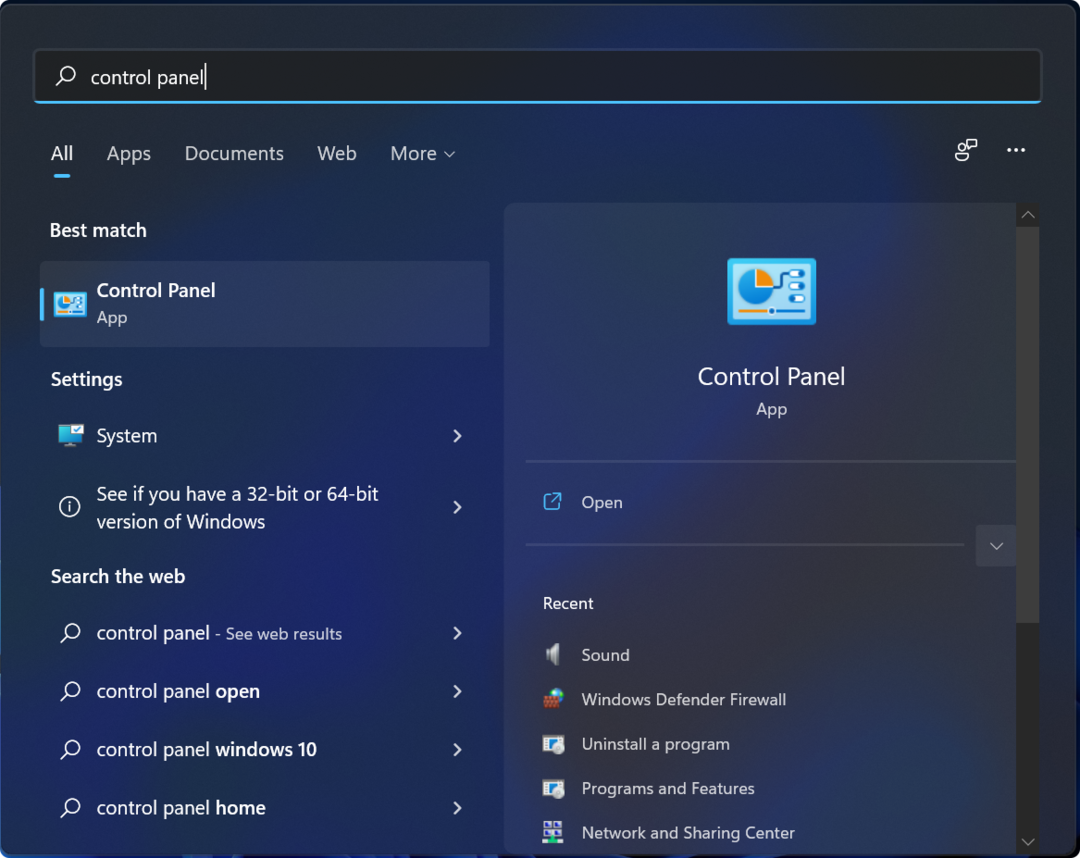
- Finden Sie die Programme und Funktionen Symbol und klicken Sie darauf.
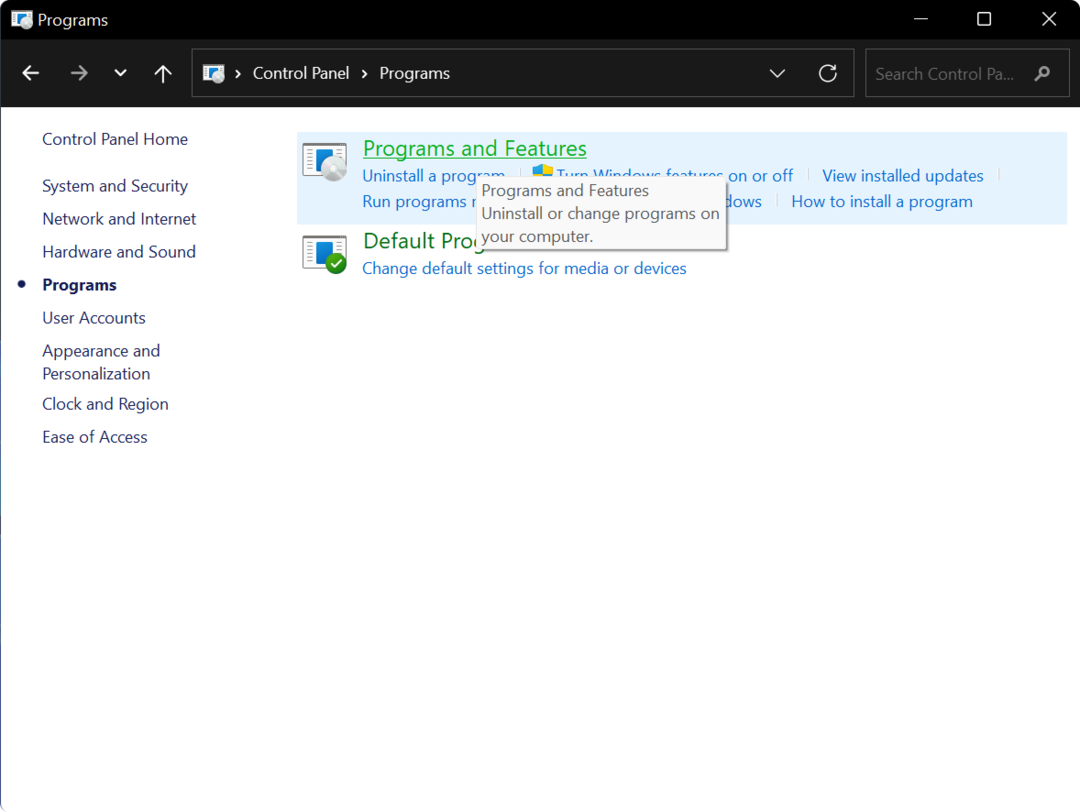
- Auswählen "Zeige installierte Updates" aus der linken Seitenleiste.
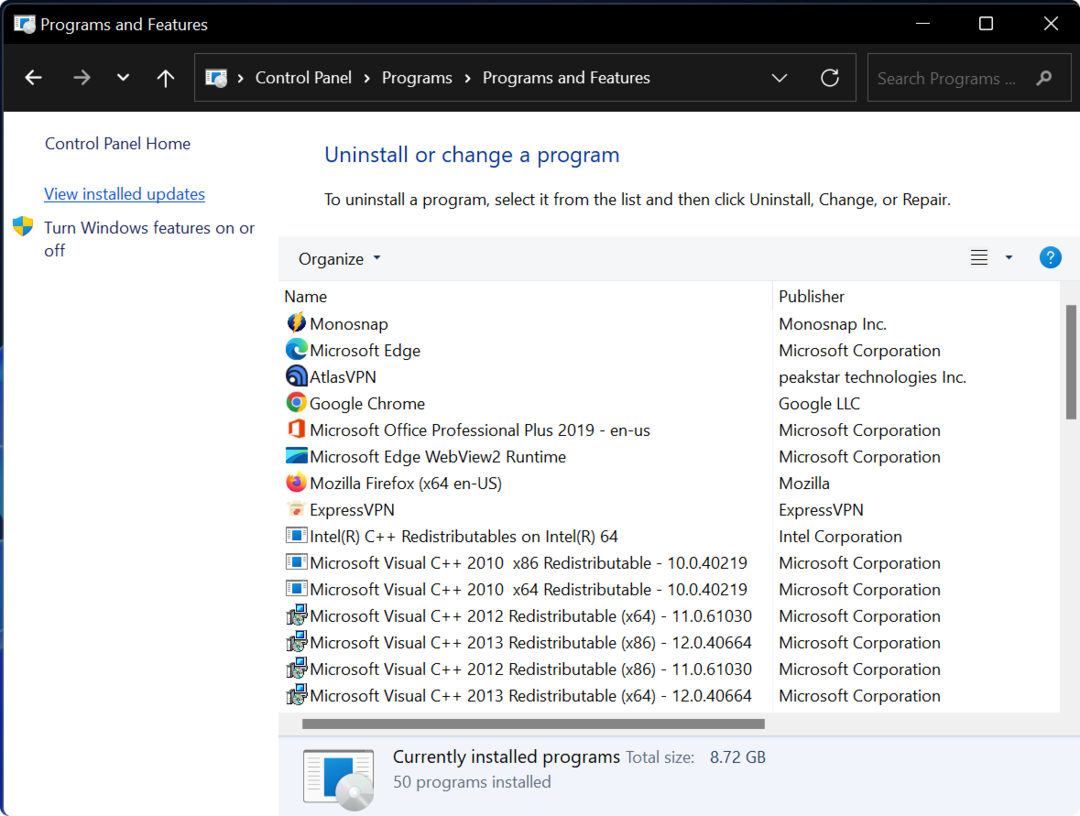
- Wenn Sie eine aktive hatten Programm Internet Explorer 11, sollten Sie es in der Update-Liste sehen. Doppelklick darauf, um es zu deinstallieren.
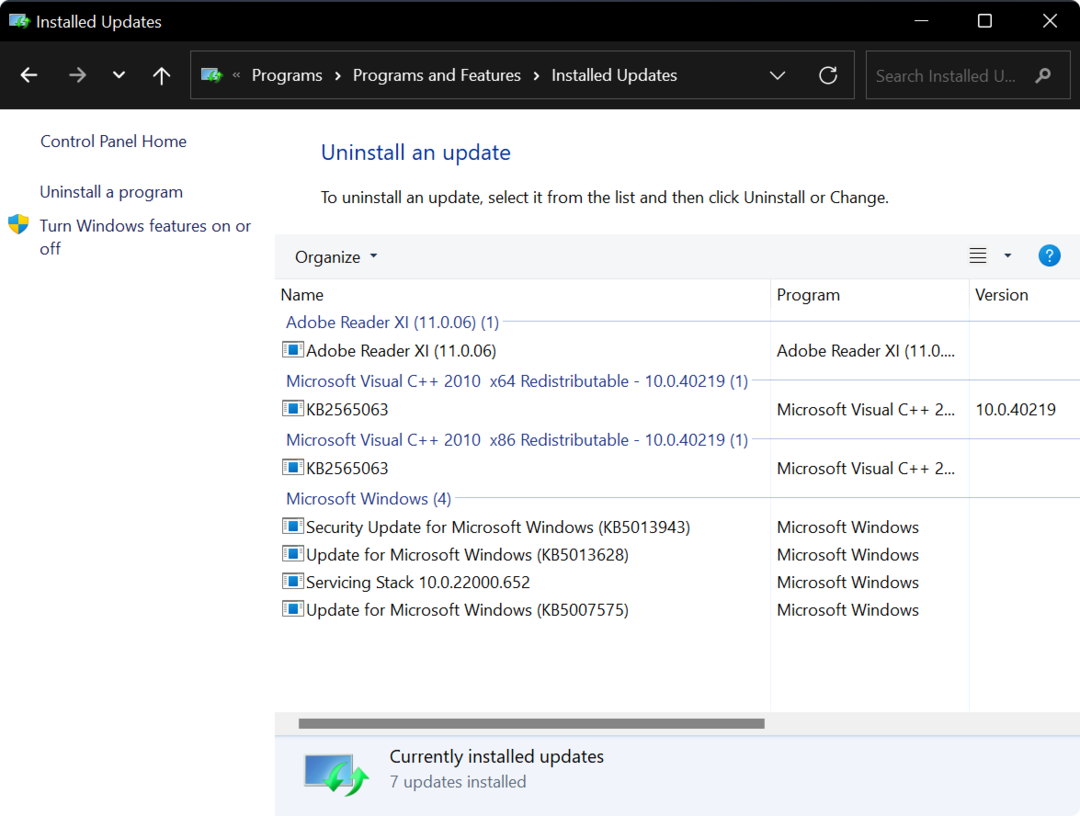
- Befolgen Sie die Anweisungen, um die Deinstallation von IE11 abzuschließen.
2. Verwenden Sie ein professionelles Deinstallationsprogramm
Experten-Tipp: Einige PC-Probleme sind schwer zu lösen, insbesondere wenn es um beschädigte Repositories oder fehlende Windows-Dateien geht. Wenn Sie Probleme haben, einen Fehler zu beheben, ist Ihr System möglicherweise teilweise defekt. Wir empfehlen die Installation von Restoro, einem Tool, das Ihren Computer scannt und den Fehler identifiziert.
Klick hier herunterzuladen und mit der Reparatur zu beginnen.
Die integrierten Tools von Windows 7 sind nicht nur darauf ausgelegt, unerwünschte Programme zu entfernen. Diese Aufgabe wird perfekt von Drittanbieter-Entwicklersoftware erledigt.
In einigen Fällen scheint es sogar vorzuziehen zu sein. CCleanerMit können Sie beispielsweise nicht nur den Internet Explorer deinstallieren, sondern auch das interne Laufwerk vollständig von allen Verweisen auf den Browser befreien.
Internet Explorer kann mit einem einfachen Hilfsprogramm, das alle Spuren der unerwünschten App aus Windows 11 entfernt, einfach von Ihrem Computer entfernt werden.
Cleaner zeigt sofort eine Liste Ihrer installierten Programme an und ermöglicht Ihnen, Einträge aus dem zu entfernen Zu entfernende Programme aufführen. Dies ist nützlich, wenn ein Programm nicht ordnungsgemäß deinstalliert wurde und immer noch als Programm auf Ihrem Computer aufgeführt ist.
⇒Holen Sie sich CCleaner
3. Verwenden der Eingabeaufforderungsoption
- Klicken Sie auf das Startmenü und geben Sie ein "cmd" in der Suchleiste. Wählen Sie als Nächstes aus „Als Administrator ausführen.“
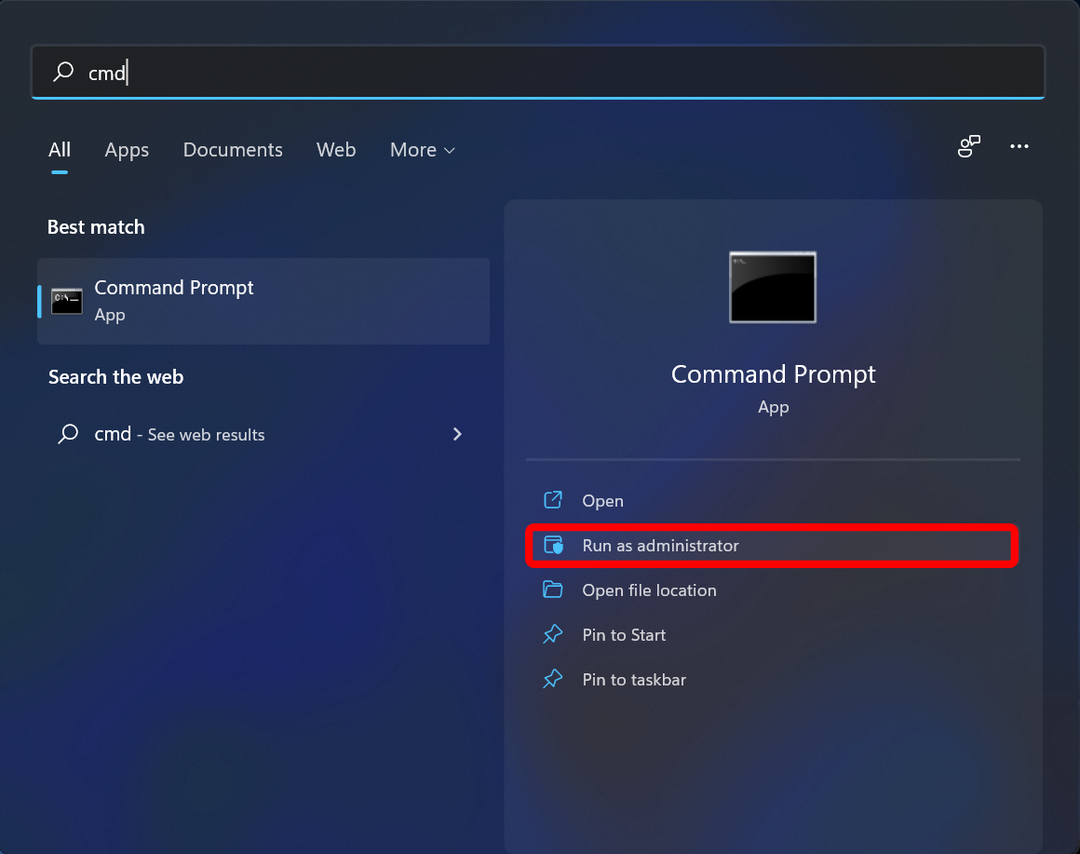
- Geben Sie den folgenden Befehl ein cmd und schlagen Eintreten:
FORFILES /P %WINDIR%\servicing\Packages /M Microsoft-Windows-InternetExplorer-*11.*.mum /c "cmd /c echo Paket deinstallieren @fname && start /w pkgmgr /up:@fname /norestart"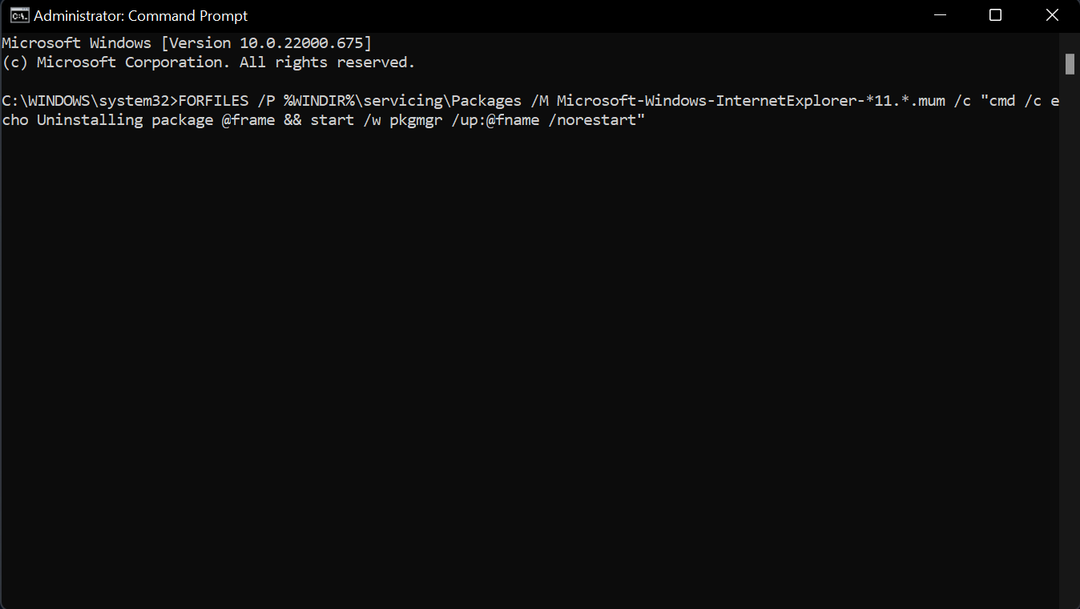
- Warten Sie, bis der Vorgang abgeschlossen ist, und schließen Sie ihn dann cmd.
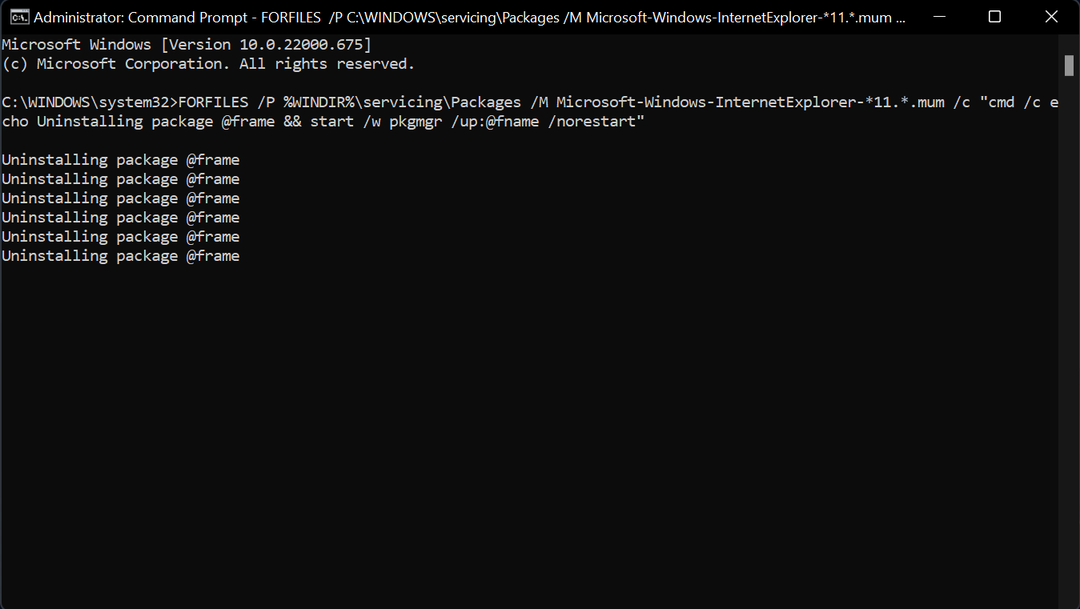
- 3 Möglichkeiten, den Internet Explorer zu beheben, der unter Windows 7 immer wieder abstürzt
- 7 Möglichkeiten zur Behebung des Fehlercodes 80072efe unter Windows 7 [Leitfaden 2022]
- Laden Sie Windows 7 KB4474419, KB4490628 und KB4484071 herunter
4. Verwenden des Registrierungseditors
- Drücken Sie Windows + R und eintippen regedit in der Suchleiste.
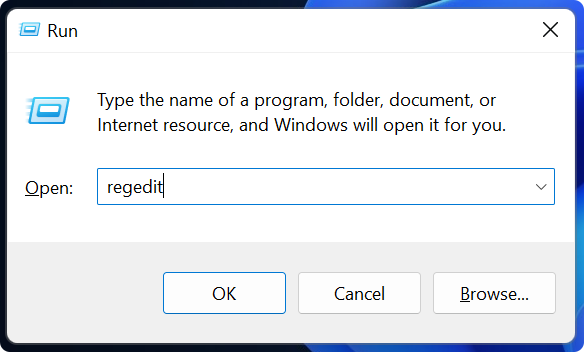
- Drücken Sie die Eingabetaste, um den Registrierungseditor zu öffnen.
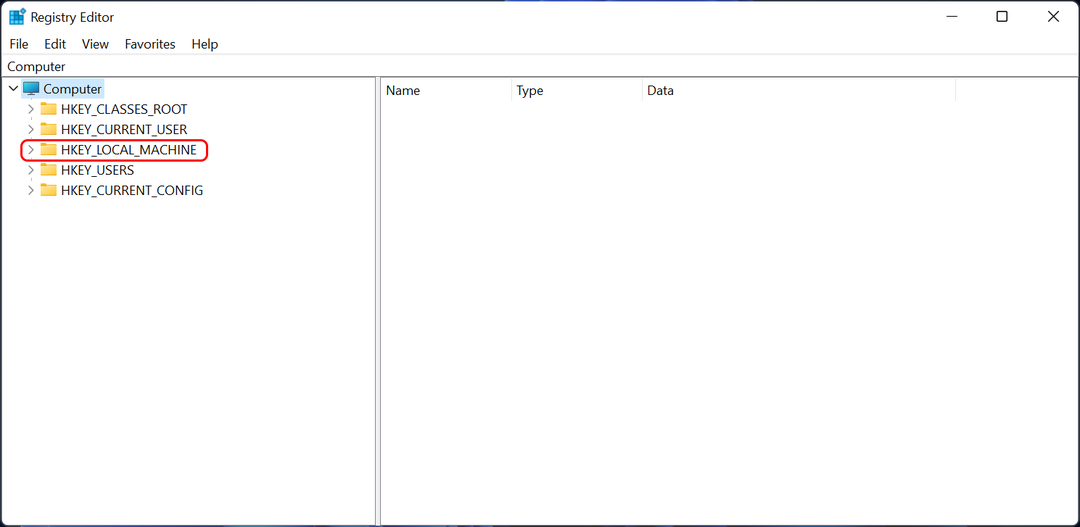
- Finden Sie den folgenden Schlüssel:
HKEY_LOCAL_MACHINE\SOFTWARE\Microsoft\Active Setup\Installed Components\{89820200-ECBD-11cf-8B85-00AA005B4383}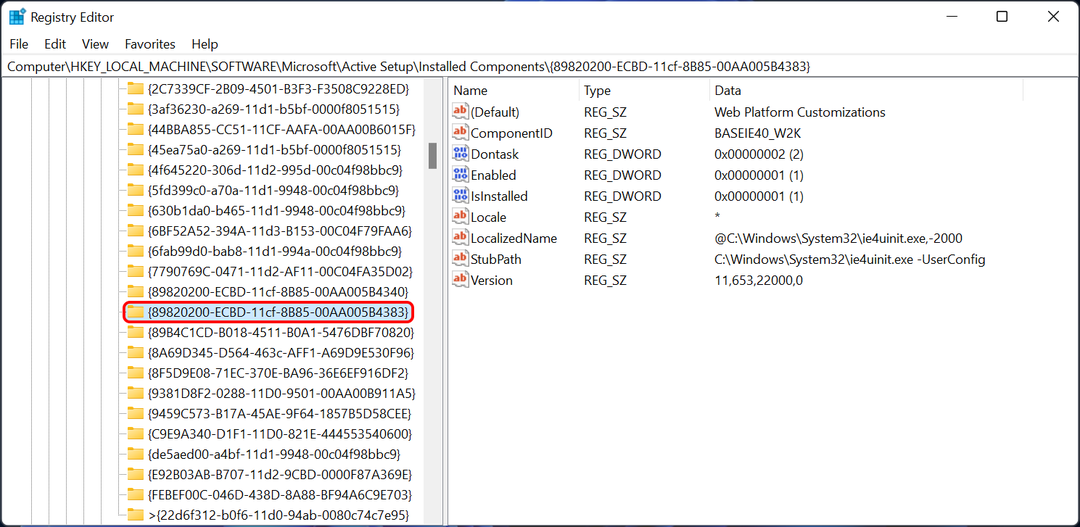
- Klicken Sie mit der rechten Maustaste auf diesen Schlüssel und wählen Sie ihn aus Löschen.
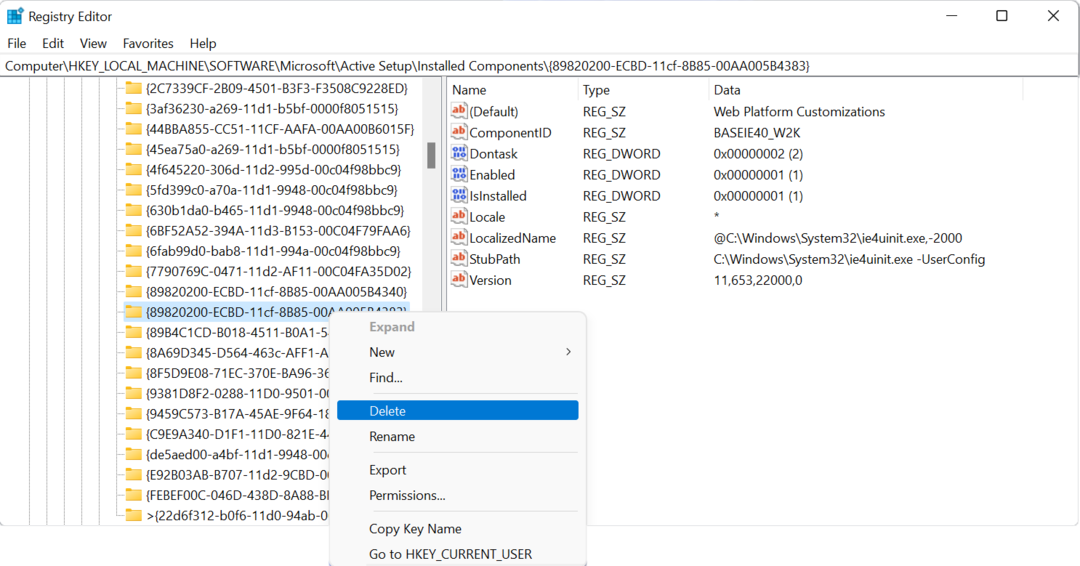
5. Verwenden des Gruppenrichtlinien-Editors
- Drücken Sie Windows + R und eintippen gpedit.msc in der Suchleiste.
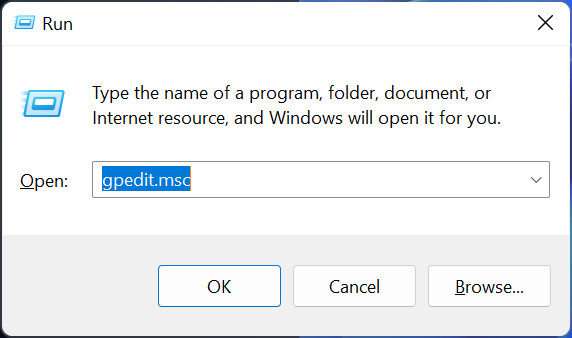
- Schlag Eintreten öffnen LokalGruppenrichtlinien-Editor.
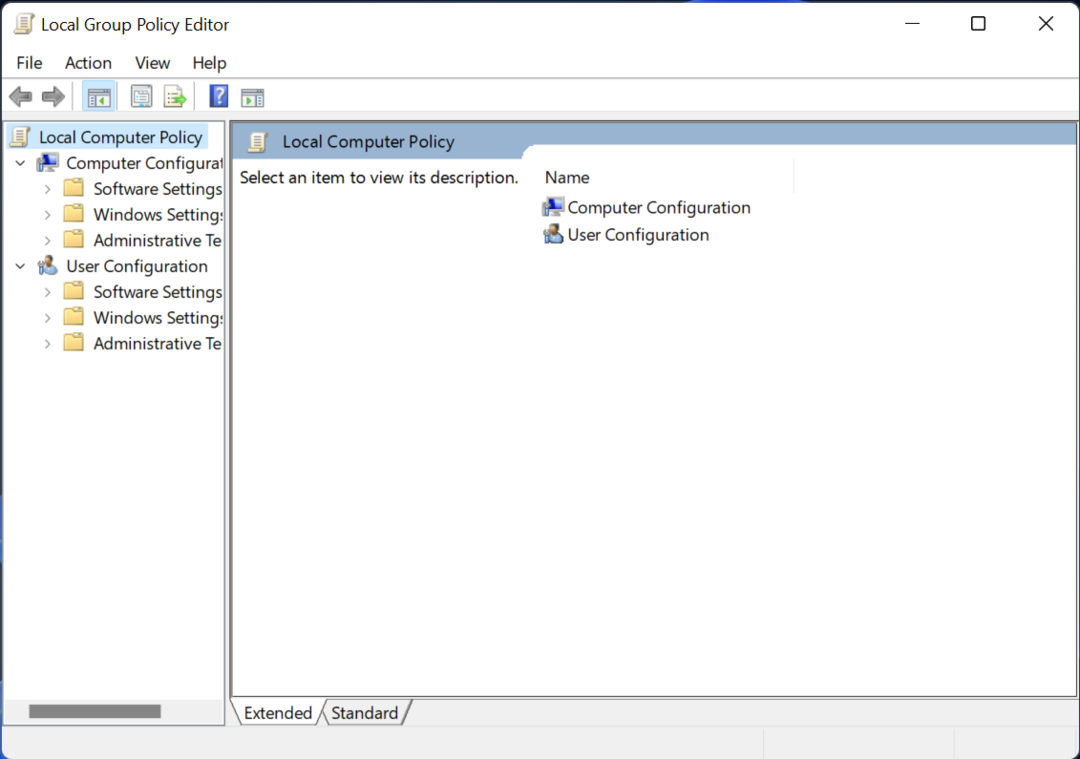
- Gehe zu Benutzer Konfiguration, Wählen Sie Administrative Vorlagen, klicken Sie auf Windows-Komponenten und öffnen Sie die Internet Explorer Mappe.
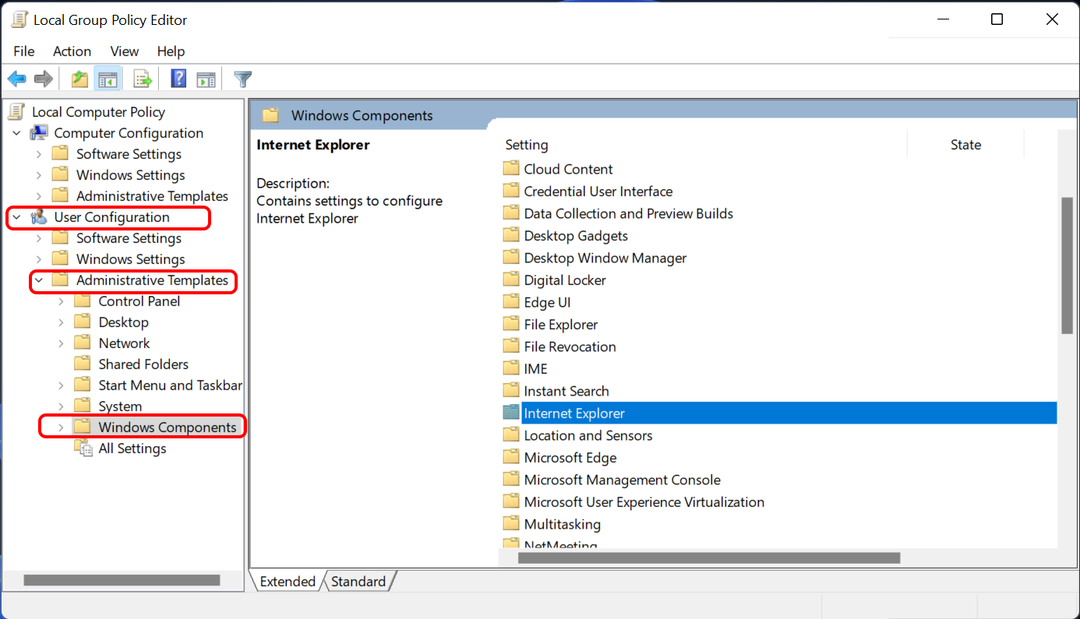
- Doppelklicken Sie auf Deaktivieren Sie Internet Explorer 11. Schließen Sie den Gruppenrichtlinien-Editor, wenn Sie fertig sind.
6. Aktivieren oder Deaktivieren von Windows-Funktionen
- Klicken Sie auf die Schaltfläche Start und geben Sie ein Schalte Windows Funktionen ein oder aus.
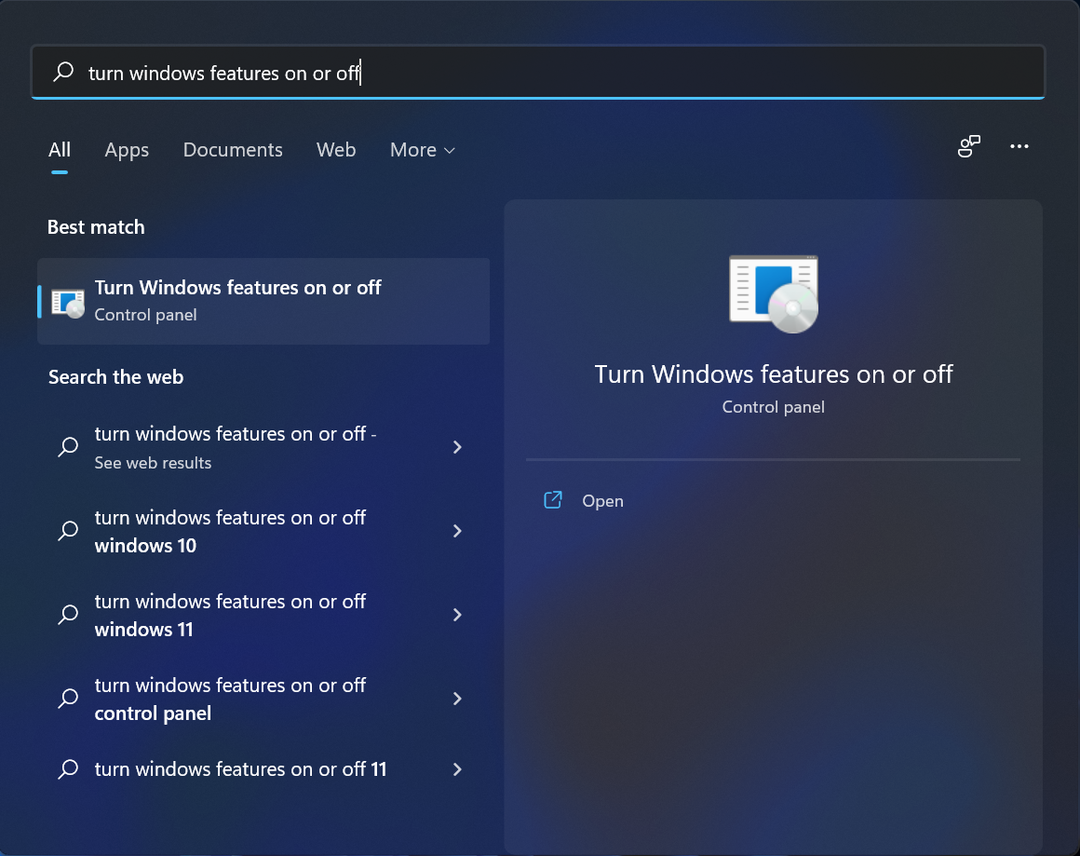
- Dies öffnet ein Popup-Fenster mit einer Liste aller aktiven Funktionen. Bitte scrollen Sie nach unten, um Internet Explorer 11 zu finden, deaktivieren Sie das Kontrollkästchen daneben und drücken Sie OK.
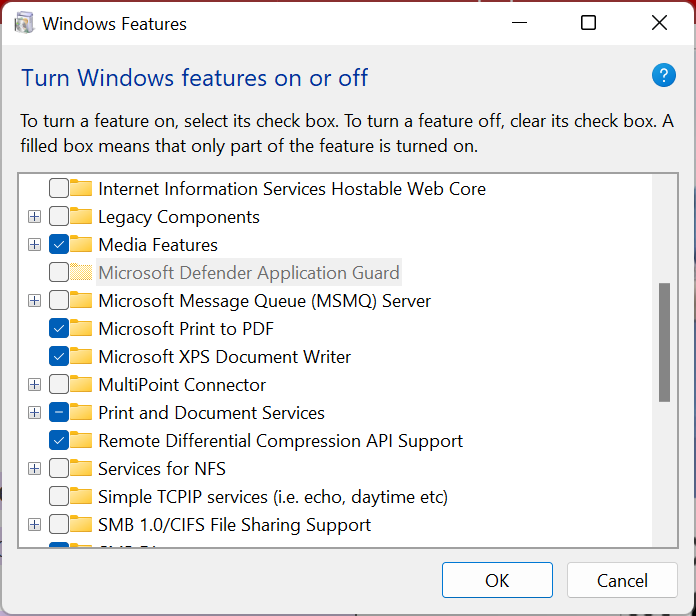
Ist es sicher, Internet Explorer von Windows 7 zu entfernen?
Ja, es ist sicher, Internet Explorer von Windows 7 zu entfernen. Wir empfehlen dies jedoch nicht, es sei denn, Sie haben einen anderen Webbrowser installiert und als Standard festgelegt.
Andernfalls können Sie nicht auf das Internet oder andere Websites zugreifen. Darüber hinaus erfordern einige Programme möglicherweise immer noch Internet Explorer, um ordnungsgemäß zu funktionieren, sodass Sie ihn möglicherweise installiert lassen möchten.
Wenn Sie Internet Explorer jedoch nicht verwenden und ihn für keinen bestimmten Zweck benötigen, kann das Entfernen Speicherplatz auf Ihrer Festplatte freigeben und die Leistung Ihres Computers verbessern. Führen Sie die obigen Schritte aus, um Internet Explorer unter Windows 7 zu deaktivieren.
Da haben Sie es also – schnelle und einfache Methoden zum Deinstallieren von Internet Explorer 11 unter Windows 7. Sie können auf unserer Website nach ähnlichen Leitfäden suchen, die Ihnen bei der Lösung anderer Probleme helfen, die möglicherweise auftreten.
 Haben Sie immer noch Probleme?Beheben Sie sie mit diesem Tool:
Haben Sie immer noch Probleme?Beheben Sie sie mit diesem Tool:
- Laden Sie dieses PC-Reparatur-Tool herunter auf TrustPilot.com mit „Großartig“ bewertet (Download beginnt auf dieser Seite).
- Klicken Scan starten um Windows-Probleme zu finden, die PC-Probleme verursachen könnten.
- Klicken Alles reparieren um Probleme mit patentierten Technologien zu beheben (Exklusiver Rabatt für unsere Leser).
Restoro wurde heruntergeladen von 0 Leser in diesem Monat.
